El documento de diseño principal de acuerdo con GOST 2.102-2013 para unidades de ensamblaje, complejos y kits es la especificación. En el dibujo de ensamblaje, se pueden mostrar muchos elementos estructurales simplificados e incluso condicionales, pero la especificación de dicho dibujo aún debe determinar de manera única la estructura del producto y su composición.
Dado que el programa nanoCAD Mechanics es una aplicación vertical para la plataforma nanoCAD destinada a empresas de construcción de máquinas, se presta especial atención a las herramientas para crear especificaciones. En general, el diseño de especificaciones, a juzgar por las preguntas y comentarios de los usuarios en el foro de Nanosoft y por correo electrónico, es un tema bastante popular.
Entre los paneles funcionales del programa nanoCAD Mechanics se encuentra el panel "Project Manager", en el que se forma un árbol de especificaciones de archivos (Fig. 1).
Un solo archivo DWG puede tener múltiples unidades de ensamblaje con múltiples especificaciones. Antes de crear un líder de posición en el "Project Manager", la unidad de ensamblaje necesaria en la que debe caer la posición creada debe marcarse con la bandera "on".
La especificación también está vinculada al dibujo a través del panel "Project Manager". En cualquier unidad de ensamblaje, puede hacer clic con el botón derecho en la lista desplegable, seleccionar "Formato", luego seleccionar "Formato de enlace" y luego especificar cualquier formato de dibujo para la mecánica de nanoCAD. Como resultado de dicho enlace, los campos de sello de dibujo se pueden transferir a los campos de sello de especificación a petición del usuario, el campo "Designación" se transfiere sin el código "SB", el resto simplemente se copia.
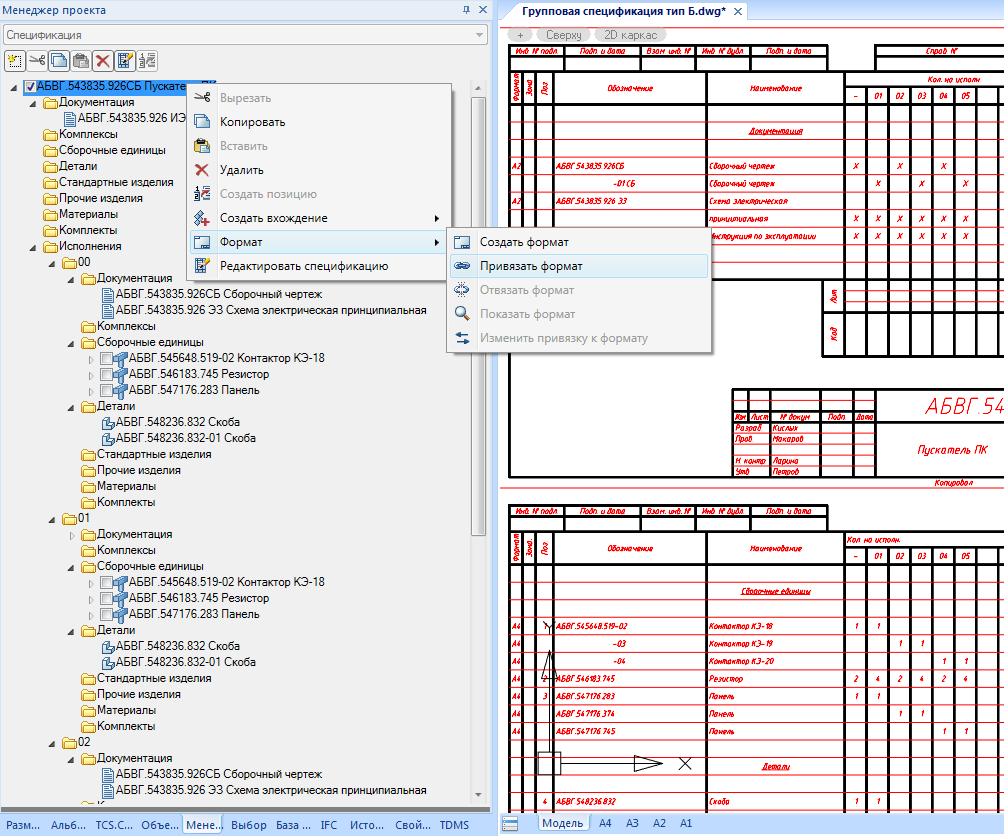
Para diseñar el dibujo del ensamblaje y la especificación correspondiente en el programa nanoCAD Mechanics, se utilizan dos herramientas principales: "Editor de posición" y "Editor de especificación". Cualquier cambio en los datos en el "Editor de posición" conduce a los cambios correspondientes en el "Editor de especificaciones" y viceversa, es decir, estas herramientas están completamente sincronizadas entre sí.
Si el líder del elemento de especificación se coloca en un elemento de la base de mecánica de nanoCAD, desde este elemento, la sección de especificación y el nombre caen automáticamente en el líder (Fig. 2). Por ejemplo, cuando se instala un líder de posición en un perno de aviación según OST 1 31148-80 con una rosca M6 y una longitud de 24 mm, galvanizado, dicho perno cae automáticamente en la sección de especificación de "Productos estándar", y la entrada "Perno 6-24-C" se forma en su nombre - OST 1 31148-80 ”de acuerdo con los requisitos de la norma. Al cambiar los parámetros del perno, por ejemplo, diámetro o longitud, el nombre en el líder de la posición cambiará automáticamente en consecuencia. Puede completar manualmente los campos de datos de un elemento de la lista de materiales que no se completan automáticamente.

Se puede colocar un líder de un elemento de especificación en un dibujo sin referencia a un elemento de la base de Mecánica nanoCAD y luego completarlo al azar para completar los datos de dicho líder.
Si el líder de una posición se encuentra dentro del formato de cualquier dibujo en el que se marcan las zonas, entonces la zona de la ubicación del número de posición cae automáticamente en el líder del elemento de especificación. El movimiento de un líder de posición en el que su número se mueve de un área de dibujo a otra se tiene en cuenta automáticamente.
Cuando se coloca un líder en una conexión atornillada, todas las piezas de fijación caen en este líder, y el líder es un "no". Cualquier otro líder también puede convertirse en un "estante para libros", para esto es suficiente agregar otro registro en el "Editor de posición" además del registro existente.
Para crear leads de especificación complejos, puede usar números de artículo en las llamadas universales de nanoCAD Mechanics. Así es como se forman líderes de artículos de especificación con varias líneas de líderes, líderes de artículos de especificación con reemplazos, líderes de artículos de especificación con texto adicional, la oportunidad de usar el comando "Reemplazar línea de líder", etc.
La herramienta Editor de especificaciones (Fig. 3) recopila automáticamente información de todos los líderes de posiciones de especificación de archivos. Con esta herramienta, puede configurar una especificación, ordenar registros de forma automática o manual, organizar los números de los elementos, incluso con la reserva de los números de los elementos, y también enviar la especificación final a un dibujo o a un archivo de editor de hoja de cálculo de Microsoft Excel

En la versión 9.0 actualmente relevante de nanoCAD Mechanics, hay seis plantillas disponibles:
- especificación incrustada en el dibujo;
- especificación simple;
- especificación de lugar;
- grupo de especificación tipo A;
- grupo de especificación tipo B;
- especificación eléctrica
GOST 2.108-68 determina la forma y el procedimiento para completar las especificaciones del producto para todas las industrias. De acuerdo con la cláusula 20 de esta norma, se permite combinar la especificación con el dibujo del ensamblaje. Si dicha combinación es necesaria, se debe utilizar la plantilla de especificación "Incorporada en el dibujo".
Hacer una especificación simple solo difiere en que, a diferencia de la especificación incorporada en el dibujo, tiene sellos de inscripciones y puede haber varias hojas de especificaciones. En nanoCAD Mechanics, las hojas de especificaciones se numeran automáticamente.
Las especificaciones de Plaza se emiten en GOST 2.106-96 formularios 2 y 2a. Si una parte o un producto estándar de la base de datos tiene las propiedades "Masa" y "Material", estas propiedades se incluirán automáticamente en las columnas de especificación correspondientes.
Las especificaciones de grupo de tipo A y B se elaboran de acuerdo con los requisitos de GOST 2.113-75. Hay una columna adicional para administrar ejecuciones en llamadas para artículos de lista de materiales. Para crear una ejecución adicional de un elemento de especificación existente con un líder de posición, cree un nuevo líder de posición. Después de eso, en su "Editor de posición", haga clic en el botón "Agregar posición / ejecución" y seleccione el elemento de especificación existente de la lista propuesta. Si una especificación de grupo de tipo B contiene más de 10 ejecuciones, en su primera hoja se generará automáticamente una inscripción del formulario:
“Ejecuciones 10 ... 19 - ver hojas 4, 5,
20 ... 29 - ver hojas 6 ... 8 "
Las especificaciones eléctricas se elaboran de acuerdo con GOST 2.413-72. Para tales especificaciones, después de todas las secciones de la especificación, en la nueva hoja, el encabezado es "Instalar de acuerdo con .." o "Instalar de acuerdo con .." o "Instalar durante la instalación eléctrica" y luego las secciones "Unidades de ensamblaje", "pueden ir detrás de ella". Piezas "," Productos estándar ", etc. La numeración de las posiciones es de extremo a extremo.
Las plantillas de especificación existentes se pueden cambiar y también puede crear plantillas de especificación personalizadas basadas en ellas. Dichos cambios se realizan utilizando el botón "Configuración de especificaciones" en el "Editor de especificaciones" (Fig. 4).

La pestaña de configuración "Documento" establece el método de salida de datos a la tabla de especificaciones. Existen cuatro métodos de este tipo implementados en el momento de la escritura. Para las especificaciones integradas en el dibujo, simple y plaza, se utiliza un método simple de salida de datos a un bloque de secciones de especificación. Para las especificaciones de grupo de tipo A de más de 3 ejecuciones, los datos se envían secuencialmente primero al bloque principal de secciones de la especificación, luego a bloques de secciones de ejecuciones secuenciales. El grupo tipo B y el grupo tipo A de no más de 3 ejecuciones (Formulario 5 GOST 2.113-75) se muestran en un bloque de secciones, pero el número se divide en diferentes columnas. Para la especificación eléctrica, primero se muestran los datos del bloque principal de las secciones de la especificación y luego los datos del bloque adicional.
La pestaña de configuración "Secciones" le permite editar la lista de secciones de especificación y su orden. Si la sección no tiene leyendas, lo cual es especialmente importante para la documentación de las especificaciones de grupo de tipo B, entonces puede cambiar cualquier cantidad en la especificación a un carácter personalizado, generalmente es el carácter "X".
La pestaña de configuración "Encabezado" define los campos que estarán disponibles para editar en los líderes de las posiciones y en el editor de especificaciones.
En la pestaña de configuración "Numeración", puede elegir qué dígito comenzar a numerar en la especificación y el procedimiento de numeración dentro de las secciones. Aquí también puede reservar líneas y números de artículos para cada sección de la especificación.
La pestaña "Exportar" establece parámetros adicionales para enviar la especificación al dibujo. Si los datos del elemento de especificación no caben en la celda asignada, con la casilla de verificación "Transferir a la siguiente línea" activada, estos datos se dividirán en varias líneas; de lo contrario, el texto se comprimirá. También hay configuraciones adicionales para crear automáticamente líneas vacías para la separación visual de varios datos en la tabla de especificaciones "Saltar línea después de sección", "Saltar primera y última línea" en cada hoja de especificación, "Saltar al dividir en numeración", "Saltar línea después de grupo" . Cuando se habilita la configuración "Agrupar según GOST", los productos estándar del mismo tipo se agrupan en la especificación de acuerdo con la cláusula 3.17 de GOST 2.106-96, y solo sus parámetros y tamaños se registran con un nombre común (Fig. 5).

La pestaña de configuración "Tablas" establece la relación entre la plantilla de especificación y las tablas de la base de datos de nanoCAD Mechanics. Tanto la primera como la segunda hoja de todas las formas de especificaciones están contenidas en la base de datos de elementos, en la carpeta "Especificaciones". Estas tablas se pueden modificar para crear tablas personalizadas basadas en especificaciones existentes. Por lo tanto, es posible, por ejemplo, personalizar las fuentes, eliminar las existentes y crear campos adicionales en la especificación, incluida la creación de campos de datos que se sincronizan con datos de llamada de elementos de especificación.
Las normas no siempre indican claramente cómo se debe designar el producto en la especificación. Entonces, por ejemplo, GOST 8509-86 da un ejemplo de un símbolo para una esquina de repisa igual. Al mismo tiempo, el estándar GOST 8509-93, similar en propósito, ya no tiene un ejemplo de designación de una esquina. A veces puede ser necesario indicar su longitud después de designar una esquina, etc. Para resolver estos problemas en la base de datos de nanoCAD Mechanics, se pueden editar los datos que se utilizan en la especificación de cualquier elemento. En este caso, un clic derecho en el elemento de la base de datos muestra una lista desplegable en la que seleccionar "Abrir en el Asistente de objetos", y luego seleccionar "Script".
En el script del elemento base de nanoCAD Mechanics, un registro como este es responsable de entrar en la sección requerida de la especificación:
specPartition = "Detalles"
Para la formación del nombre de la especificación, incluido el uso de varios parámetros del elemento, un registro del formulario es responsable:
strPartName = “Polea de correa m =” + m + “, z =” + zsh
donde m es el módulo de transmisión;
zsh es el número de dientes.
La lista desplegable del campo de la tabla "Editor de especificaciones" le permite agregar cualquier entrada a la tabla de especificaciones, iniciar automáticamente cualquier sección de la especificación desde una nueva hoja y mover los registros de especificación.
Se utilizan varias etiquetas para ampliar la funcionalidad de las herramientas de diseño de especificaciones. La etiqueta "#" en el nombre de los productos estándar le permite agregar datos de usuario arbitrarios allí. Para la agrupación arbitraria de nombres de elementos de especificación, debe usar las etiquetas "$" antes y después de la parte única del nombre. Para hacer una fracción en la especificación, por ejemplo, cuando es necesario formar el nombre de un perfil, se utilizan las etiquetas "|" para indicar el comienzo de la fracción e indicar la posición de la línea divisoria.
Las especificaciones de nanoCAD Mechanics se integran con el completo sistema TechnologiCS PLM. Las especificaciones simples y grupales se pueden exportar desde nanoCAD Mechanics a través del formato de archivo DBF a TechnologiCS para una mayor organización de la producción del producto desarrollado (Fig. 6).

Al transferir la especificación en la nomenclatura de TechnologiCS, se completan los libros de referencia correspondientes. Entonces, en el directorio "Documentación" entran todos los documentos de la sección de la especificación "Documentación", en el directorio "Detalles" se realiza un seguimiento de todos los detalles, etc., mientras que la unicidad de los registros se monitorea para que los mismos registros utilizados en diferentes especificaciones no duplicado La referencia "Unidades de ensamblaje" incluye tanto la unidad de ensamblaje principal como todas las entrantes, y la especificación correspondiente se genera para la unidad de ensamblaje principal en el programa TechnologiCS. En caso de transferir la especificación de grupo en el directorio "Unidades de ensamblaje", se generarán tanto la especificación general (con un "*" antes de la designación) como las especificaciones individuales de todas las versiones. Todos los datos sobre los formatos, zonas, números de artículos, cantidad y notas de todos los registros de especificaciones también se transferirán al sistema TechnologiCS. Después de importar la especificación a TechnologiCS, los usuarios basados en dicha especificación ya pueden formular tareas para la producción en el sistema PLM y seguir el progreso real del trabajo.
Por lo tanto, las herramientas de automatización se utilizan ampliamente en herramientas para desarrollar especificaciones del programa de mecánica de nanoCAD. Al mismo tiempo, las amplias capacidades de personalización le permiten crear especificaciones personalizadas que difieren significativamente de las estándar. Estas herramientas en sí mismas son fáciles de aprender e intuitivas de usar. Debido a esto, es posible desarrollar y ejecutar rápida y eficientemente especificaciones de diversa complejidad: desde las más simples integradas en el dibujo, hasta agrupar especificaciones de tipo B con varias docenas de ejecuciones.